linux下php環境搭建方法:先取得PHP、Apache以及MySQL安裝套件;然後安裝Apache,並修改設定檔httpd.conf;接著安裝MySQL,並做基本設定;最後安裝PHP,並且設定php.ini即可。
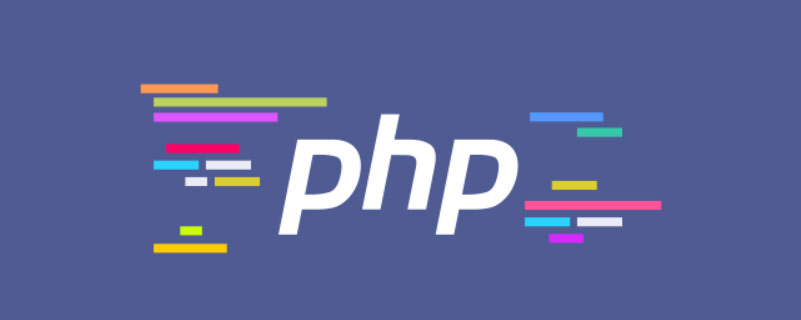
推薦:《PHP影片教學》
LAMP是當下非常熱門的Web開發環境。許多開發者在搭建LAMP的過程中會遇到各種各樣的問題,想到這些頭都快爆炸了,今天特意抽出時間將PHP開發環境的搭建過程記錄下來,以便供大家做個參考。如果大家發現什麼問題,還希望大家指正。
一、取得安裝套件
二、安裝Apache
1. 依賴套件安裝
1) 安裝編譯器gcc、gcc-c
yum install -y gcc gcc-c++登入後複製2) 安裝依賴套件expat-devel、zlib-devel、openssl-devel
yum install -y expat-devel zlib-devel openssl-devel登入後複製2) 安裝依賴套件apr
wget http://mirror.bit.edu.cn/apache//apr/apr-1.6.2.tar.gz tar zxvf apr-1.6.2.tar.gzcd apr-1.6.2 ./configure --prefix=/usr/local/apr make && make install登入後複製3) 安裝依賴套件apr-util
wget http://mirror.bit.edu.cn/apache//apr/apr-util-1.6.0.tar.gz tar zxvf apr-util-1.6.0.tar.gzcd apr-util-1.6.0 ./configure --prefix=/usr/local/apr-util --with-apr=/usr/local/apr make && make install登入後複製4) 安裝依賴套件pcre
wget https://ftp.pcre.org/pub/pcre/pcre-8.41.tar.gz tar zxvf pcre-8.41.tar.gzcd pcre-8.41 ./configure --prefix=/usr/local/pcre make && make install登入後複製注意:將apr、apr-util安裝包拷貝到Apache安裝包的srclib目錄中
名稱分別命名為apr、apr-util,不要後面的版本號
2. 安裝過程
1) 解壓縮Apache安裝套件
tar zxvf httpd-2.4.28.tar.gz登入後複製2) 編譯、安裝
cd httpd-2.4.28 ./configure --prefix=/usr/local/server/apache \ --with-apr=/usr/local/apr \ --with-apr-util=/usr/local/apr-util \ --with-pcre=/usr/local/pcre \ --enable-so \ --enable-ssl \ --enable-deflate \ --enable-rewrite \ --enable-headers \ --enable-expires \ --disable-cgid\ --disable-cgi make && make install登入後複製
3. 修改設定檔httpd.conf
vim /usr/local/server/apache/conf/httpd.conf登入後複製去掉ServerName前面的
並將ServerName後面的網址改為localhost:80
4. 將httpd加入系統服務並設定開機自開機
1) 將httpd加入系統服務
cp /usr/local/server/apache/bin/apachectl /etc/init.d/httpd登入後複製2) 修改/etc/init.d/httpd,在第3行加入以下內容
# chkconfig: 345 85 15# description: Activates/Deactivates Apache Web Server登入後複製註:程式碼中的# 不行
3) 設定係統服務開機自開機
systemctl enable httpd登入後複製4) 啟動Apache
service httpd start登入後複製
#三、安裝MySQL
1. 安裝前準備
#1)解壓縮安裝套件
tar zxvf mysql-5.7.19-linux-glibc2.12-x86_64.tar.gz mv mysql-5.7.19-linux-glibc2.12-x86_64 /usr/local/server/mysql登入後複製2) 建立使用者和使用者群組並指派對應的權限
groupadd mysql useradd -r -g mysql mysql -s /sbin/nologin登入後複製3)安裝相依性
yum -y install numactl.x86_64登入後複製
2. mysql的初始化並做基本設定
1) 初始化mysql
cd /usr/local/server/mysql bin/mysqld \ --initialize \ --user=mysql \ --basedir=/usr/local/server/mysql \ --datadir=/usr/local/server/mysql/data \登入後複製2) 設定mysql
vim my.cnf # 创建配置文件登入後複製本範例僅保證mysql可以正常運行,更多組態請參考官方文件說明
[mysqld] skip-grant-tablesbasedir = /usr/local/server/mysqldatadir = /usr/local/server/mysql/datasocket = /usr/local/server/mysql/data/mysql.socklog-error = /usr/local/server/mysql/log/error.logport = 3306[mysql_safe]pid-file = /var/run/mysql/mysqld.pidlog-error = /usr/local/server/mysql/log/error.log[client]port = 3306socket = /usr/local/server/mysql/data/mysql.sock登入後複製將設定檔軟連結到/etc/ 目錄
ln -s /usr/local/server/mysql/my.cnf /etc/my.cnf登入後複製注意: 如果建立軟連結時提示檔案存在可刪除/etc/my.cnf後再建立軟連結
3)建立資料庫儲存資訊所需目錄和檔案
mkdir /usr/local/server/mysql/data mkdir /usr/local/server/mysql/log mkdir /var/run/mysql touch /usr/local/server/mysql/log/error.log登入後複製4)設定目錄擁有者
chown -R mysql:mysql /usr/local/server/mysql/ chown -R mysql:mysql /var/run/mysql/登入後複製
3. 設定環境變數與開機自啟動
1) 設定環境變數
編輯profile檔案
vim /etc/profile登入後複製新增下列資訊到profile尾部
export PATH=$PATH:/usr/local/server/mysql/bin登入後複製使環境變數立即生效
source /etc/profile登入後複製2) 設定開機自啟動
cp support-files/mysql.server /etc/init.d/mysqld chkconfig --add mysqld chkconfig mysqld on登入後複製
4. 防火牆設定
CentOS預設開啟了firewall 防火牆,下面我們使用firewall 開啟3306l連接埠
#1) 開啟之前我們先查詢下3306埠是否開啟
firewall-cmd --query-port=3306/tcp登入後複製2)如果沒有開啟則開啟firewall 防火牆
systemctl start firewalld.service登入後複製3) 我們可以選擇暫時開啟或永久開啟3306埠
firewall-cmd --add-port=3306/tcp # 临时开启3306端口 firewall-cmd --permanent --zone=public --add-port=3306/tcp # 永久开启3306端口登入後複製4) 重啟firewall
firewall-cmd --reload登入後複製
5. 啟動mysql並設定root使用者密碼
#1)啟動mysql
/usr/local/server/mysql/support-files/mysql.server start # 启动MySQL /usr/local/server/mysql/bin/mysql -uroot -p # 这里直接回车,无须输入密码登入後複製2)設定root使用者密碼
use mysql;update user set authentication_string=password('root') where user='root'; exit;登入後複製注意1: 修改密碼成功後登出設定檔中的skip-grant-tables
重新啟動mysql後使用root使用者重新登陸,然後執行下列程式碼
set password=password('root');登入後複製2: 第二次執行重設密碼是系統需求,否則不可以操作資料庫
6. 遠端存取
1) 給予任何主機存取mysql的權限
GRANT ALL PRIVILEGES ON *.* TO 'root'@'%' IDENTIFIED BY 'your password' WITH GRANT OPTION;登入後複製2) 讓權限修改生效
FLUSH PRIVILEGES;登入後複製
四、安裝PHP
1. 安裝步驟
#1) 安裝依賴套件libxml-devel
yum -y install libxml2-devel登入後複製2) 解壓縮PHP安裝套件
tar zxvf php-7.1.10.tar.gz登入後複製3) 編譯安裝
cd php-7.1.10 ./configure --prefix=/usr/local/server/php \ --with-apxs2=/usr/local/server/apache/bin/apxs \ --with-config-file-path=/usr/local/server/php \ --with-pdo-mysql make && make install登入後複製
# 2. 配置php. ini
1) 將設定檔拷貝到PHP安裝目錄
cp php.ini-* /usr/local/server/php/登入後複製2) 產生php.ini
cp php.ini-development /usr/local/server/php/php.ini登入後複製
# 3 .修改httpd.conf
載入PHP模組,如httpd.conf中有下列程式碼則直接去掉前面#即可,沒有則加入
LoadModule php7_module modules/libphp7.so登入後複製在底部加入以下程式碼使得Apache可以解析php檔
<IfModule mod_php7.c> AddType application/x-httpd-php .php</IfModule>登入後複製找到如下代码,在index.html后面加入index.php
<IfModule dir_module> DirectoryIndex index.html</IfModule>登入後複製重启Apache
service httpd restart登入後複製
4. 测试PHP是否成功安装
创建/usr/local/server/apache/htdocs/index.php
vim /usr/local/server/apache/htdocs/index.php登入後複製在index.php中编写以下代码
<?php phpinfo();?>登入後複製如果出现以下页面则安装成功
以上是linux下php環境搭建教學的詳細內容。更多資訊請關注PHP中文網其他相關文章!

